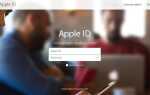Это одна из самых популярных ошибок, когда мы просим iCloud для утверждения устройства. Apple берет на себя полную ответственность и обеспечивает безопасность ваших данных, поэтому даже когда вы покупаете новый iPad или iPhone и подписываете iCloud, вы сталкиваетесь с одним и тем же вопросом. Вы можете одобрить это на iCloud от Mac или другой iOS. Сначала мы сосредоточимся на том, как одобрить устройство iOS на iCloud.
Утверждение Mac с устройства iOS на iCloud.
Когда вы получаете новый Mac или обновляете Mac OS, вам нужно одобрить его на iCloud, и вы можете сделать это, выполнив следующие действия:
- Сначала зайдите в Системные настройки на Mac.
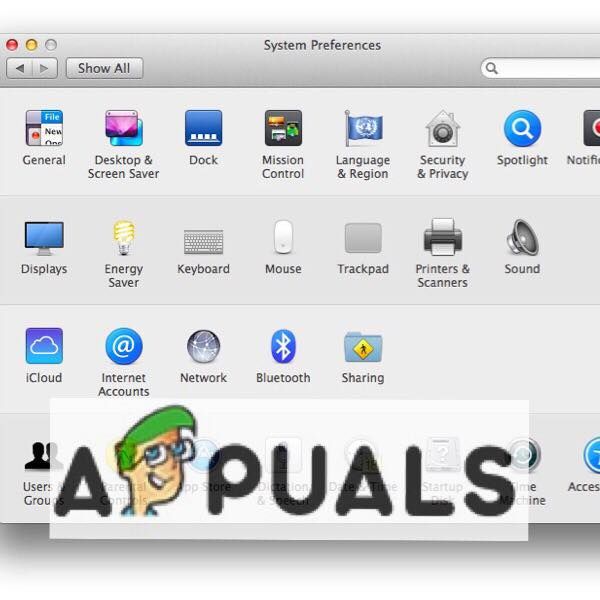 Системные настройки на Mac
Системные настройки на Mac - Далее выберите ICloud.
- Теперь вы вводите свой iCloud ID и пароль
- Как только вы закончите с этим, он напомнит вам, что вам нужно 6 цифр или Apple ID Verification, чтобы одобрить этот Mac. Просто откройте ваш iPhone, который вошел в iCloud, и он скажет вам, что в этом iCloud есть другое устройство, и попросит вас разрешить или нет. Нажмите «Разрешить», и он выдаст вам код подтверждения Apple ID.
- Введите Код подтверждения Apple ID и вы успешно утвердили Mac на iCloud.
Одобрить устройство iOS с другого устройства на iCloud
Утверждение iOS-устройств очень похоже на утверждение Mac, есть только один момент, который вам нужно понять.
- Идти к настройки и выбрать ICloud.
- Введите свой iCloud ID и пароль.
- Теперь вы получаете Код подтверждения Apple ID с другого iPhone и введите шесть цифр.
- Разница в том, что после ввода кода подтверждения Apple ID вам будет предложено ввести код доступа iPhone. Как только вы закончите, вы закончите утверждение устройства для iCloud.
Синхронизация данных
Вы также можете сделать резервную копию ваших важных данных в iCloud с устройства. Если вы хотите получить доступ к этим данным резервного копирования iCloud на другом устройстве, вы можете войти в тот же iCloud и выполнить все шаги, описанные выше, чтобы восстановить данные резервного копирования iCloud. Но есть другой способ синхронизировать данные с другим iCloud, и вам не нужно входить в другой iCloud и утверждать ситуацию. Если вы хотите сделать это, вам понадобится помощь из приложения в App Store под названием «AnyTrans». Это простой и простой менеджер данных одним щелчком мыши. AnyTrans позволяет вам передавать данные без ограничений, такие как фильмы, фотографии, сообщения, музыка и так далее. Для синхронизации данных из одной учетной записи iCloud выполните следующие действия:
- Скачать AnyTrans и установите его на свой компьютер или MAC.
- Разверните диспетчер устройств и нажмите iCloud Manager.
- Нажмите Добавить Учетная запись iCloud войти в две учетные записи iCloud.
- Теперь прокрутите вниз до управление категориями и нажмите Фото.
- Выберите файлы для синхронизации и нажмите «Для iCloud»И они будут перенесены.